ILCE-7RM3 Ver2.10 固件升級操作方法(適用于 Mac) firmware rom a7r3 蘋果平臺刷機
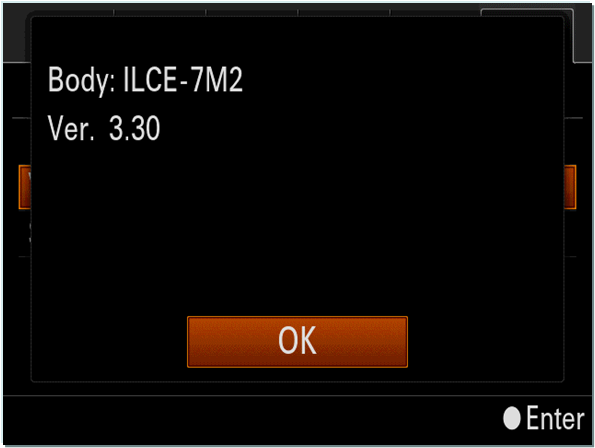
|
ILCE-7RM3 Ver2.10 固件升級操作方法 適用于 Mac [升級內容] 改善以下問題: -使用RAW格式對一張已經多次使用過的SD卡進行數據寫入時,少數情況下相機會出現無法工作的現象。 注意: ? 當這個問題發生時,可能會導致圖像管理異常,無法正常顯示所拍攝的照片。 ?除了中斷當時正在寫入的數據之外,存儲卡中的圖像數據不會被損壞或刪除。 - 解決了與有些第三方存儲卡的兼容問題。
檢查固件版本 ② 相機會顯示當前的固件版本(圖1). 圖1
升級固件準備 下載升級文件之前,除照相機之外還需要做好下列準備工作。 操作系統 【Mac OS】
[支持的操作系統] [其他系統需求] -硬盤空間: 600MB或更高 -內存: 512MB或更高 *升級固件前請關閉所有其他應用程序
其他要求 *電源 進行固件升級時,請使用充滿電的電池(NP-FZ100)。 注意:只有電池電量在3格或以上時,才可進行固件升級操作。我們推薦使用充滿電的電池。 固件升級過程中請不要取出電池或斷開電源連接,否則可能對相機進行永久性的損壞。
*隨機附帶的USB連接線 注意: 如果使用市場上購買的其它USB連接線,無法保證升級效。
*升級前請取出存儲卡。
1. 確認USB連接模式 ① 打開相機。 ② 請按照固件升級文件的說明,請在相機上按下 [Menu] à [設置4] à [USB連接] 確認設置菜單的“USB連接”選項被設置為“海量存儲器”(圖2)。 如果不是,請設置為“海量存儲器”。 圖2
2. 下載升級文件
點擊下載以下相應的文件
3. 開始固件升級 ①雙擊下載的文件[Update_ILCE7RM3V210.dmg] 這個時候請不要連接相機。 ② 成這個文件 [Update_ILCE7RM3V210]
③雙擊圖標 ④由于修改核心文件,系統會彈出下列提示(圖3-1),請輸入管理員賬號及密碼。
圖3-1
⑤如果系統是MacOS 10.13或10.14(如果你用的是其他版本的Mac OS,請從4開始相關操作) [安全性與隱私]的界面會出現 如果出現下面的畫面,請按[OK]來關閉它(圖3-2)。 請允許“Sony Corporation”軟件運行(如果您過去已允許了,則不會顯示下面的頁面)(圖3-3)。 (如果此畫面仍然出現,請按x進行關閉) 如果電腦提示您需要重啟,請在按下[允許]后,進行重啟作業。 并返還步驟3,進行相關升級作業。 圖3-2 圖3-3
請確認[安全性與隱私]后,請按下[OK](圖3-4)。 如果[安全性與隱私]的界面依然顯示,請關閉它(圖3-4)。 圖3-4
4. 連接相機與電腦 界面上會出現USB連接模式(圖4-1)。 通過隨機附帶的USB連接線連接相機與電腦。 注意:當相機與電腦連接時, LCD屏幕上會顯示“USB模式”字樣。 點擊“OK”。 如果出現圖4-2的提示,按“OK”鍵進行關閉。 圖4-1 圖4-2
固件升級將會開始(圖5)。 圖5
5. 確認固件升級的必要性 ① 確認屏幕上內容后,點擊 [下一步]。當前固件版本和升級后的版本會出現在左下角的屏幕上。 ② 確認[當前版本]是Ver.2.00或之前版本。 注意: 如果當前版本已是較新,無需進行升級,斷開USB連接,然后點擊完成。
圖6需要進行升級 圖7不需要升級
6. 重啟相機 顯示下列畫面(圖8)。
圖 8
7. 開始升級 當自動重啟結束后,屏幕顯示圖9并開始升級。同時顯示進度條(大約10分鐘)
圖 9
注意:升級中不要關機或斷開USB連接。
8. 完成升級 請確認相機開機,并且LCD屏再次顯示,點擊[完成], 然后點擊電腦右下角的USB連接圖標,斷開連接。 圖10
當重啟后,極少情況下會出現數據恢復警告(圖11)。 這個是正常的。請等待,直到警告消除。 圖11
9. 檢查固件版本 請按以下步驟操作,檢查固件版本已經升級到了Ver.2.10。 按下 [Menu]?進入[設置菜單]?「7」?選擇 [版本] (圖12) 圖12
|
|||
| 我同意在線下載協議中的條款。 | |||
 風清揚官方微信
風清揚官方微信
 感恩支持
感恩支持

.png)
.png)
.png)
.png)
.png)
.png)
.png)
.png)
.png)
.png)
.png)
.png)
.png)
.png)
.png)
.png)
.png)